Contexte
Vous avez utilisé les styles de titre (Titre1, Titre2, Titre3…) pour mettre en forme un rapport. Vous avez inséré dans les titres du rapport des caractères spéciaux en couleur pour indiquer des tendances, comme ci-dessous.
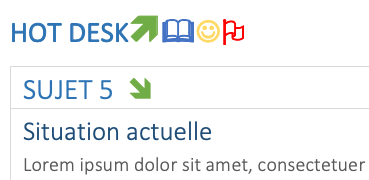
Vous souhaitez pouvoir disposer d’une table des matières qui respecte les couleurs des caractères spéciaux, comme ci-dessous. Or vous constatez qu’à l’insertion de la table des matières, les caractères sont tous écrits en noir.
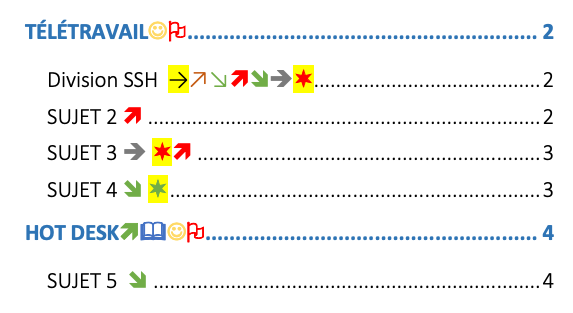
Solution
- Placez votre curseur à l’endroit où vous souhaitez insérer la table des matières
- Appuyez sur Cmd+F9 sur Mac ou Ctrl+F9 sur PC pour insérer un code de champ { }
- Entre les accolades, tapez les infos suivantes :
TOC \o “1-2“ \* MERGEFORMAT (attention, les guillemets sont des bâtons pas des chevrons)
- Le champ dois ressembler à ceci; remarquez les espaces entre les différents éléments
![]()
- Faites un clic-droit sur le champ et choisissez la commande Mettre à jour les champs
Explication sur le champ inséré :
- TOC = Insère une table des matières
- \o = indique que ce qui va suivre correspond à un niveau de plan
- 1-2 indique que vous ne souhaitez faire figurer que 2 niveaux de titre dans votre table des matières
- \* = commutateur indiquant que ce qui va suivre concerne de la mise en forme de texte
- MERGEFORMAT = conserve la mise en forme faite manuellement (dans notre cas, les couleurs des caractères spéciaux)
Remarquez que si vous tentez d’ajouter le commutateur \h afin d’obtenir une table des matières cliquable en PDF, les couleurs des caractères disparaissent. Bien entendu, je mettrai à jour cet article si je trouve une solution au problème du \h.





